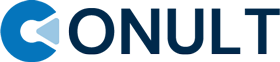Win10 配置 Oracle ODBC数据源[不需要安装Oracle客户端]
1. 下载驱动包
base包:instantclient-basic-windows.x64-12.1.0.2.0.zipODBC包:instantclient-odbc-windows.x64-12.1.0.2.0.zip官网下载(需要账号):https://www.oracle.com/database/technologies/instant-client/downloads.html百度网盘:链接:https://pan.baidu.com/s/1jKgTwb4za7cIzUB7CHH_SA 提取码:9ke7
2. 解压安装
将两个解压包中文件放到同一个目录,例如D:\Oracle\instantclient_12_1,使用管理员权限打开CMD,进入D:\Oracle\instantclient_12_1目录运行odbc_install.exe,执行成功终端会出现Oracle ODBC Driver is installed successfully信息
3. 设置环境变量
鼠标右键计算机 > 属性 > 高级系统设置 > 高级 > 环境变量 > 系统变量
名称值ORACLE_HOMED:\Oracle\instantclient_12_1Path%ORACLE_HOME%TNS_ADMIN%ORACLE_HOME%\network\ADMIN
注意:如果下载 驱动包没有network\ADMIN目录,则需要新建network\ADMIN目录,在ADMIN目录下面添加tnsnames.ora文件,并添加如下内容:
XE =
(DESCRIPTION =
(ADDRESS = (PROTOCOL = TCP)(HOST = 192.168.0.1)(PORT = 1527))
(CONNECT_DATA =
(SERVER = DEDICATED)
(SERVICE_NAME = XE)
)
)
4. 配置ODBC
打开ODBC 驱动器 开始 > 控制面板 > 管理工具 > ODBC 数据源(64 位) [32、64对应你安装驱动包,例如安装64驱动包,打开ODBC 数据源(64 位)] 设置数据源
名称描述Data Source Name自定义名字如:“Oracle”Description连接描述TNS Service Name两种方式:一种是点击下拉tnsnames.ora配置的名称如"XE" ,另一种填写:IP地址+端口号+SID 如: “192.168.0.1:1527/XE”UserID访问数据库的用户名
连接测试 点击Test Connection测试弹出Oracle ODBC Driver Connect对话口 填写好密码 点击"OK" 若连接成功则提示 Connection successful